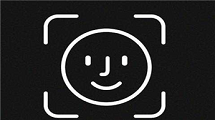Comment réinitialiser iPad Pro/Air/mini facilement et rapidement
Cet article propose 4 façons de réinitialiser l’iPad dans les diverses situations. Par exemple, vous oubliez votre mot de passe ou n’utilisez pas iTunes.
La réinitialisation de l’iPad efface toutes les données de l’iPad, si vous souhaitez transférer votre iPad à quelqu’un d’autre, vous devez effacer toutes les données pour protéger votre vie privée. Et il est également applicable à la situation que l’iPad est bloqué. Mais comment réinitialiser l’iPad en détail ? Cet article fournit les méthodes suivantes.
[Tuto complet] Réinitialiser votre appareil iOS avec 4 façons
1. La meilleure façon : Réinitialiser iPad sans mot de passe/sans iTunes
Afin de gagner du temps, nous vous recommandons d’abord un excellent logiciel de réparation, sans par iTunes, sans mot de passe, si vous souhaitez de réinitialiser votre iPad Pro/Air/mini, AnyFix peut répondre à ces demandes.
1.AnyFix est un logiciel de réparation spécifiquement destiné au système iOS, il se consacre à résoudre les problèmes iOS, 40+ problèmes iPad, réinitialiser l’iPad sans mot de passe, bloqué sur le logo Apple, ne charge pas, etc.
2.Vous pouvez réinitialiser l’iPad sans mot de passe. Il est convivial pour les utilisateurs qui oublient leur mot de passe mais souhaitent réinitialiser leur iPad.
3.Toutes les fonctions d’AnyFix ont tendance à être simples et faciles à utiliser. Pas besoin de vous connecter à iTunes. Quiconque a utilisé iTunes sait que son opération est très compliquée.
- Téléchargez AnyFix sur votre ordinateur.
- Cliquez sur Réinitialiser l’iPhone sans mot de passe.
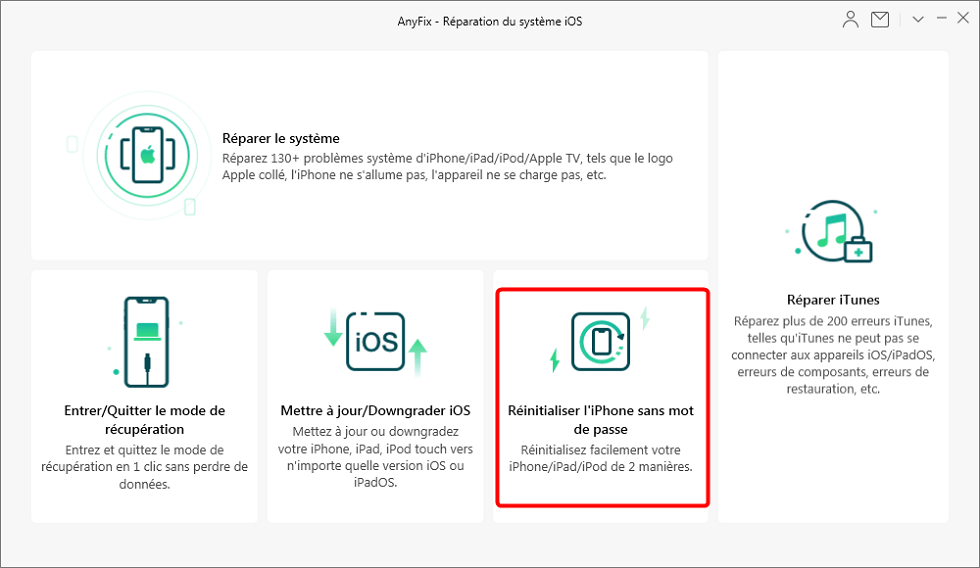
Page principale d’AnyFix
- Si vous vous souvenez du mot de passe, choisissez 1 clic pour réinitialiser, qui est le moyen le plus simple et le plus rapide, vous pouvez réinitialiser l’iPad avec un seul clic. Ce n’est pas grave si vous oubliez votre mot de passe, cliquez sur Forcer la réinitialisation. Cela va prendre un peu plus de temps.
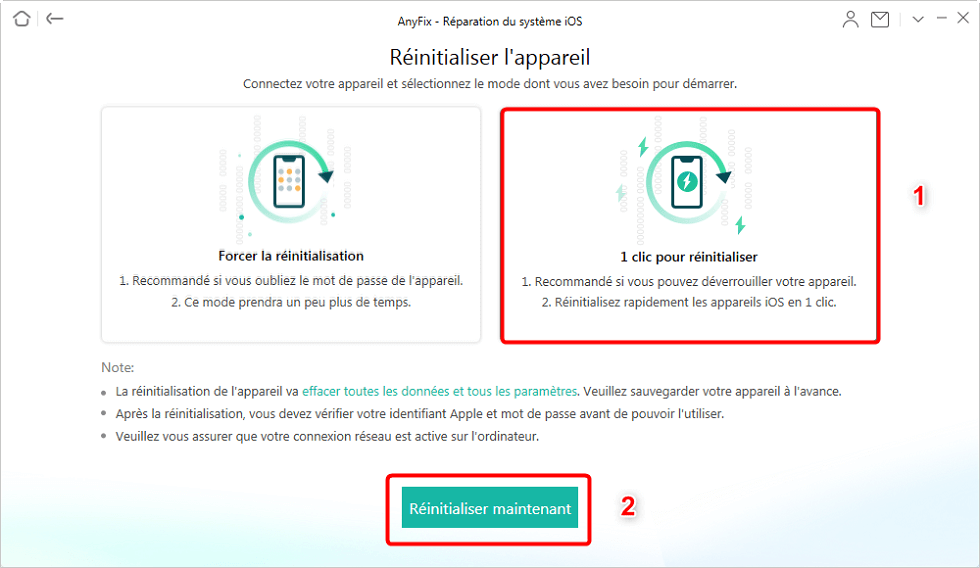
1 clic pour réinitialiser
- Le processus de réinitialisation terminé.
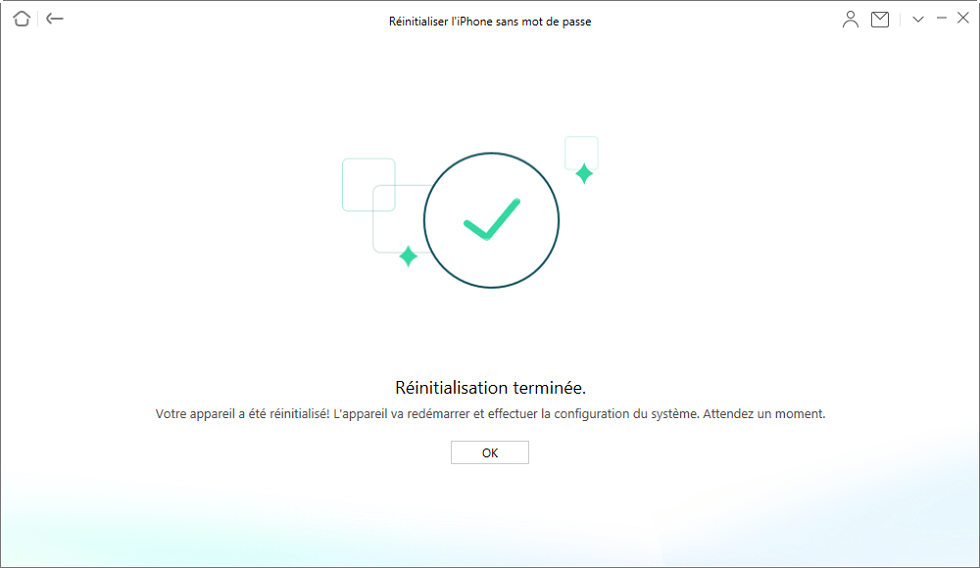
Réinitialisation terminée
2. Réinitialisez l’iPad via iTunes
Vous pouvez utiliser iTunes pour réinitialiser votre iPad, si vous avez déjà utilisé iTunes pour sauvegarder votre iPad, vous ne perdrez pas de toutes les données en utilisant cette méthode.
- Connectez l’iPad à l’ordinateur, ouvrez iTunes sur l’ordinateur, cliquez sur Résumé > Rechercher les mises à jour/Restaurer l’iPad.
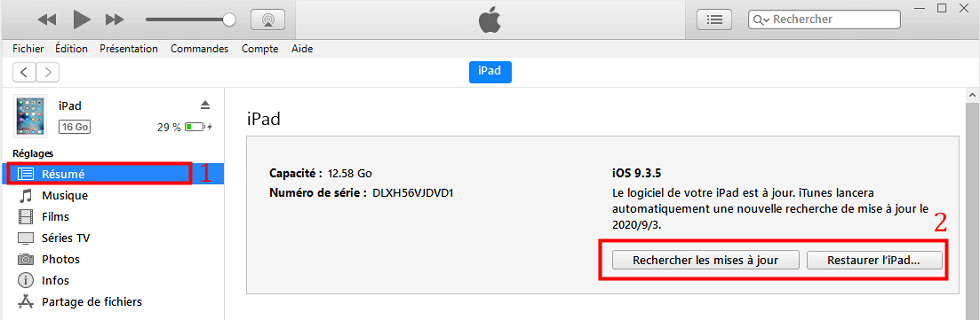
Comment réinitialiser iPad via iTunes
3. Réinitialisez l’iPad en mode de récupération
Lorsque votre iPad est bloqué, ne peut pas être connecté à l’ordinateur, et iTunes est impossible de reconnaître l’iPad, vous pouvez mettre l’iPad en mode de récupération, puis le réinitialiser.
- Connectez l’iPad à l’ordinateur, ouvrez iTunes sur l’ordinateur.
- Mettez l’iPad en mode de récupération.
- Éteignez l’iPad et déconnectez-le de l’ordinateur.
- Pour les modèles avec Face ID : Appuyez sur le bouton d’alimentation et le bouton de réduction du volume en même temps. Et puis connectez l’iPad à l’ordinateur. Pour les modèles avec bouton d’accueil : Appuyez sur le bouton d’accueil.
- Continuez à maintenir les boutons jusqu’à ce que vous voyiez l’écran du mode de récupération, puis vous pouvez les relâcher.
- Ensuite, vous verrez la page suivante sur iTunes, sélectionnez l’option de Restaurer.

Restaurer et mettre à jour iPad via iTunes
4. Réinitialiser iPad sans ordinateur
L’ordinateur n’est pas à proximité, comment réinitialiser l’iPad sans l’ordinateur ? Vous pouvez réinitialiser à partir des paramètres de l’iPad, mais cette méthode ne convient pas aux utilisateurs qui oublient leur mot de passe.
Cliquez sur Général > Réinitialiser > Effacer contenu et réglages. Ensuite, tous vos paramètres et contenus sont effacés.
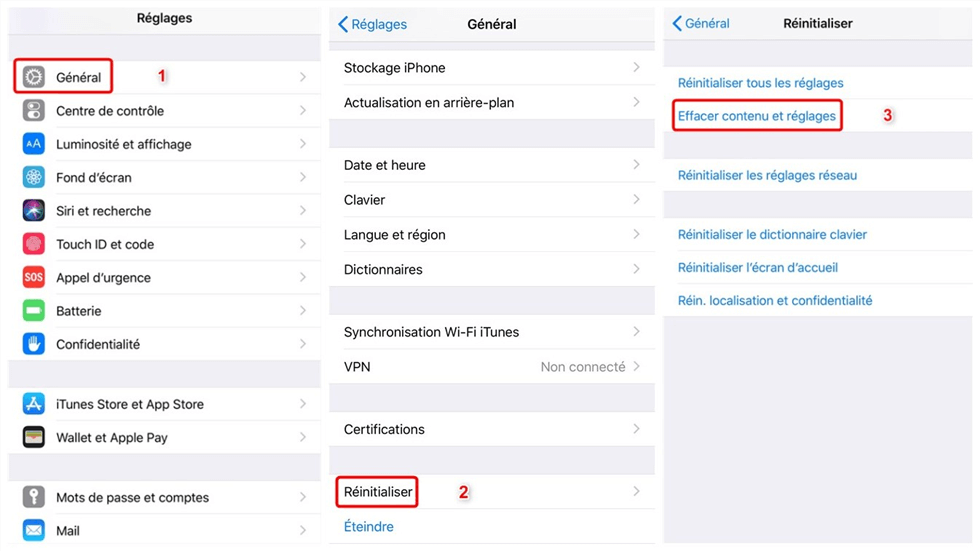
Effacer contenu et réglages sur iPhone
Conclusion
La réinitialisation de l’iPad résout certains problèmes de l’iPad et vous aider à effacer les données. Comment réinitialiser iPad rapidement et facilement, AnyFix est en effet le meilleur. Si vous êtes intéressé, veuillez télécharger AnyFix.
AnyFix – Réinitialiser iPad sans mot de passe avec un seul clic
- Réinitialiser iPad/iPhone/iPod touch sans mot de passe.
- Il est très facile à utiliser, les étapes sont simples.
- Réparer le système iOS, résoudre les problèmes de votre appareil iOS
Télécharger pour Win100% propre et sécuritaire
Télécharger pour Mac100% propre et sécuritaire
Téléchargement Gratuit * 100% propre et sécuritaire
Questions liées aux produits ? Contactez l'équipe Support à trouver une solution >